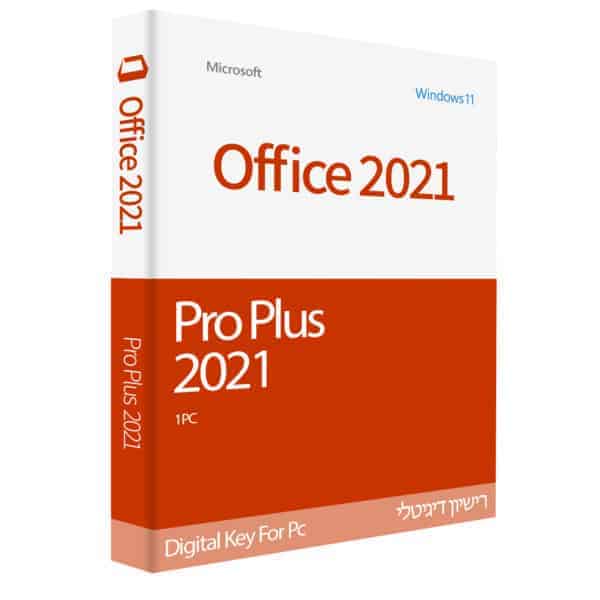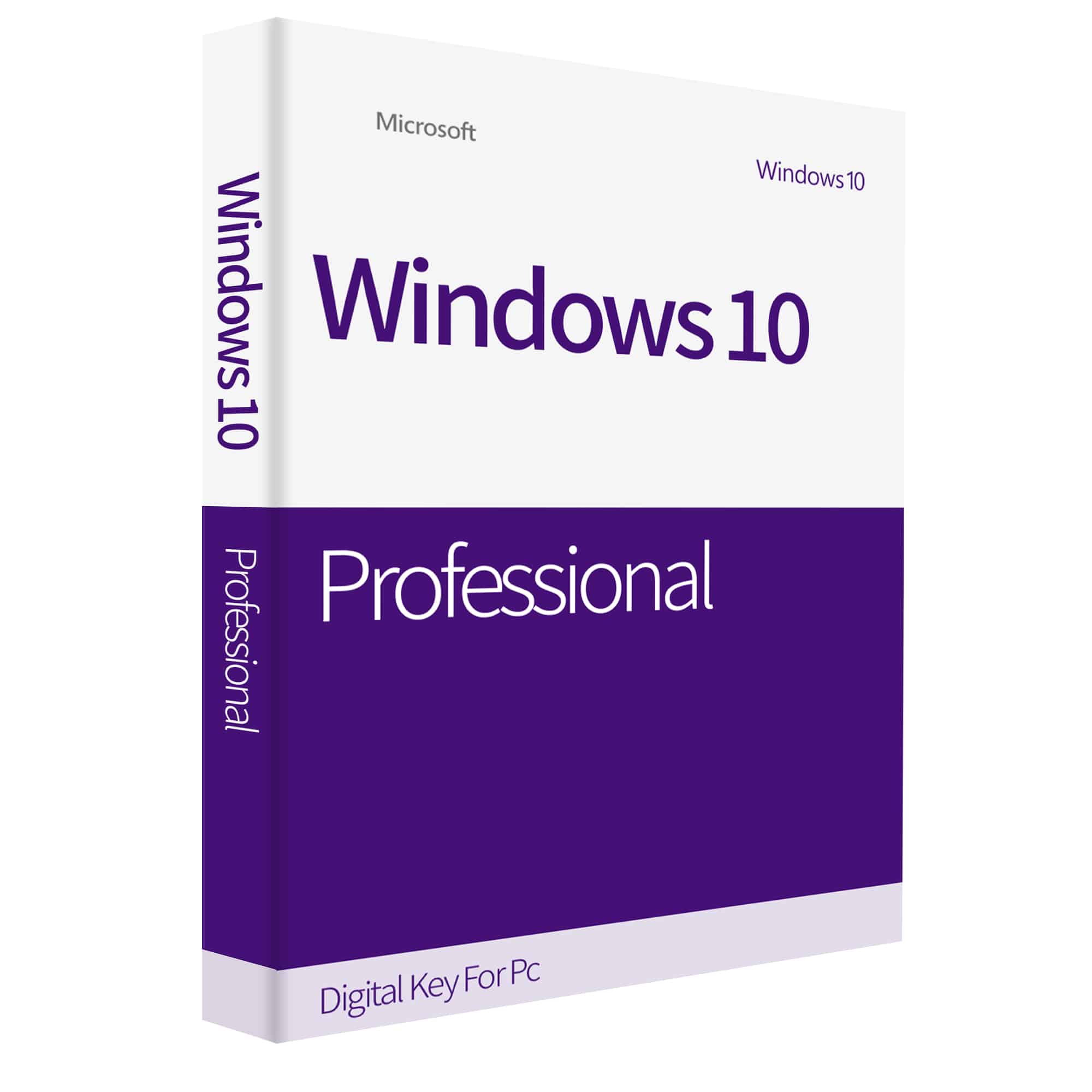מבוא:
WhatsApp Business היא אפליקציה נפרדת מוואטסאפ הרגילה, המיועדת לבעלי עסקים לתקשר עם לקוחותיהם בצורה יעילה. האפליקציה כוללת כלים ייחודיים לעסקים (כמו פרופיל עסקי, הודעות אוטומטיות, קטלוג מוצרים ועוד), אך אופן השימוש בה דומה מאוד לוואטסאפ הרגילה
. ניתן להתקין אותה בחינם ולהשתמש באותו מספר טלפון של חשבון הוואטסאפ הרגיל שלכם (יש לזכור שלא ניתן להשתמש באותו מספר בשתי האפליקציות בו-זמנית). להלן מדריך שלב-אחר-שלב לפתיחת חשבון WhatsApp Business בצורה בטוחה, כולל גיבוי ושחזור הנתונים, כך שלא תאבדו מידע חשוב.
1. שלב הגיבוי ההתחלתי
לפני המעבר ל-WhatsApp Business, חשוב לגבות את היסטוריית הצ’אטים והמדיה מהוואטסאפ הרגיל (WhatsApp Messenger). כך תבטיחו שלא יאבד מידע במהלך המעבר
. תהליך הגיבוי שונה מעט בין Android ל-iPhone:
- במכשיר Android: פתחו את אפליקציית WhatsApp (הרגילה). הקישו על תפריט שלוש הנקודות בפינה העליונה, בחרו ב-הגדרות > צ’אטים > גיבוי צ’אטים. במסך הגיבוי, לחצו על כפתור גיבוי. מומלץ לוודא שיש לכם חשבון Google מוגדר באפליקציה כדי לגבות גם ל-Google Drive (ענן) לצורך שחזור קל בעתיד. המתינו עד לסיום תהליך הגיבוי
.
- במכשיר iPhone: פתחו את אפליקציית וואטסאפ הרגילה. עברו ללשונית הגדרות (Settings) בתחתית המסך, בחרו Chats (צ’אטים) ואז Chat Backup (גיבוי צ’אטים). הקישו על Back Up Now (גבה עכשיו) כדי ליצור גיבוי ידני. ודאו שוואטסאפ מחובר לחשבון iCloud שלכם ושיש מספיק מקום בענן. המתינו עד שתראו שהגיבוי הושלם
.
💡 טיפ: ודאו שהגיבוי נשמר בהצלחה (למשל, שימו לב לתאריך ולשעה של הגיבוי האחרון שהופיע באפליקציה). גיבוי זה ישמש לשחזור השיחות באפליקציית WhatsApp Business החדשה, ולכן חשוב שלא לדלג על שלב זה. אם לא תגבו את הנתונים, ייתכן שלא תוכלו לשחזר את היסטוריית השיחות לאחר המעבר
.
2. הורדת האפליקציה
לאחר שיש לכם גיבוי מוכן, יש להוריד את אפליקציית WhatsApp Business למכשיר שלכם. האפליקציה זמינה בחינם בחנויות הרשמיות:
- למשתמשי Android: היכנסו לחנות Google Play Store וחפשו “WhatsApp Business”. הורידו את האפליקציה עם הסמל הירוק שעליו אות “B” (זהו הסמל של WhatsApp Business). תוכלו גם להשתמש בקישור הישיר לחנות
.
- למשתמשי iPhone: היכנסו ל-App Store וחפשו “WhatsApp Business”. הורידו את האפליקציה הרשמית של WhatsApp Business (סמל ירוק עם “B”). ניתן גם לגשת ישירות דרך קישור להורדה בחנות אפל
.
מה ההבדל בין WhatsApp Business לוואטסאפ רגיל?
וואטסאפ עסקי היא אפליקציה נפרדת המיועדת לשימוש עסקי. היא מאפשרת לכם להציג פרופיל עסקי עם פרטי העסק (כתובת, תיאור, שעות פעילות וכו’), לנהל שיחות עם לקוחות בנפרד מהשיחות האישיות, ולהשתמש בכלים מיוחדים כמו הודעות אוטומטיות וקטלוג מוצרים
. למרות התוספות הללו, הממשק ואופן השימוש דומים מאוד לוואטסאפ הרגיל, והלקוחות שלכם שמדברים אתכם בוואטסאפ לא יצטרכו אפליקציה מיוחדת – הם ימשיכו להשתמש בוואטסאפ הרגילה שלהם, ואתם תשתמשו בוואטסאפ עסקי. האפליקציה העסקית מתקשרת באופן שקוף עם האפליקציה הרגילה, כך שההודעות עוברות כרגיל בין שני הצדדים
.
3. תהליך ההתקנה וההרשמה
לאחר הורדת WhatsApp Business, פתחו את האפליקציה והתקדמו לפי ההנחיות שעל המסך:
- אישור תנאי השימוש: עם פתיחת האפליקציה, יוצגו בפניכם תנאי השירות של WhatsApp Business. גללו לקרוא (אם תרצו) והקישו על הכפתור “מסכים/ה, אפשר להמשיך” כדי לקבל את התנאים ולהמשיך
.
- אימות מספר הטלפון (הרשמה): כעת תתבקשו להזין את מספר הטלפון העסקי שלכם. אם במכשיר כבר מותקנת וואטסאפ הרגילה, WhatsApp Business יזהה אוטומטית את המספר ששימש אתכם ויציע לכם להשתמש בו עבור החשבון העסקי
. בחרו את מספר הטלפון שלכם והמשיכו (או הזינו ידנית את המספר, אם אינו מופיע אוטומטית). לאחר מכן, תקבלו קוד אימות בן 6 ספרות בהודעת SMS (או שיחה טלפונית) למספר הזה. הזינו את הקוד באפליקציה כדי לאשר את מספר הטלפון ולסיים את תהליך הרישום.
- העברת החשבון (במעבר מוואטסאפ רגיל): אם אתם משתמשים במספר שהיה בשימוש בוואטסאפ הרגיל, האפליקציה תזהה זאת ותתחיל בתהליך העברת הנתונים מחשבון הוואטסאפ הקיים אל WhatsApp Business. במהלך תהליך זה, השאירו את האפליקציה פתוחה והטלפון דולק עד להשלמת ההעברה. ייתכן שתתבקשו לאשר שחזור גיבוי (ראו שלב הבא) תוך כדי התהליך
.
- הרשאות לאנשי קשר ומדיה: WhatsApp Business עשויה לבקש מכם גישה לאנשי הקשר, לתמונות ולמדיה שבמכשיר. הרשאה זו נחוצה כדי שתוכלו לראות את אנשי הקשר שלכם באפליקציה וכדי לשלוח ולקבל תמונות, מסמכים וכדומה. כאשר תקפוץ הודעת בקשת הרשאה, הקישו “אפשר” (Allow) כדי לאשר גישה לאנשי הקשר ולמדיה
. בלי דאגה – כך וואטסאפ תוכל לסנכרן את רשימת אנשי הקשר מהטלפון, בדיוק כפי שהייתה עושה באפליקציה הרגילה.
4. שחזור הגיבוי
במהלך או לאחר אימות מספר הטלפון ב-WhatsApp Business, האפליקציה תחפש את קובץ הגיבוי שיצרתם בשלב 1. כאשר תזוהה הגיבוי, יופיע במסך שאלה אם ברצונכם לשחזר את היסטוריית הצ’אטים והמדיה מהגיבוי שמצא. זהו רגע חשוב – הקישו על “שחזר” (Restore) כדי להתחיל בשחזור הצ’אטים שלכם
.
- אם הגיבוי נשמר ב-Google Drive (באנדרואיד), ודאו שאתם מחוברים עם אותו חשבון Google שבו נשמר הגיבוי, כדי שהאפליקציה תוכל לגשת אליו.
- אם הגיבוי באייפון (iCloud), ודאו שהמכשיר מחובר לאותו Apple ID וש-iCloud Drive פעיל עבור וואטסאפ. האפליקציה כבר תטפל בשחזור ברגע שתאשרו.
המתינו בסבלנות עד לסיום תהליך השחזור – הוא עשוי להימשך מספר דקות, תלוי בגודל ההודעות והמדיה בגיבוי ובמהירות החיבור שלכם. תוכלו לראות התקדמות עם פס התקדמות על המסך. לאחר סיום השחזור, כל הצ’אטים, התמונות וההודעות שלכם מהוואטסאפ הרגיל אמורים להופיע בתוך WhatsApp Business, בדיוק במקום שבו הפסקתם.
💡 אם במקרה דילגתם על שלב השחזור או נתקלתם בבעיה והגיבוי לא שוחזר, אל דאגה. ניתן לשחזר את הגיבוי גם לאחר ההגדרה הראשונית: גשו בתוך האפליקציה ל-הגדרות > צ’אטים > גיבוי צ’אטים, וודאו שהאפליקציה מזהה גיבוי זמין בענן. אם לא, ייתכן שתצטרכו להסיר ולהתקין מחדש את WhatsApp Business ולחזור על תהליך האימות, והפעם לבחור בשחזור הגיבוי כשתתבקשו.
5. הגדרת פרופיל עסקי
לאחר אימות המספר (ושחזור השיחות), הגיע הזמן להגדיר את פרופיל העסק שלכם ב-WhatsApp Business. הפרופיל העסקי מאפשר ללקוחות לזהות את העסק ולקבל מידע חשוב במבט מהיר. הגדרה נכונה שלו נותנת מראה מקצועי ומסייעת ללקוחות לסמוך עליכם. כך תעשו זאת:
- שם וקטגוריה של העסק: תחילה, תתבקשו להזין את שם העסק שלכם. חשוב להזין את שם העסק כפי שאתם רוצים שיוצג ללקוחות (לרוב שם רשמי או שם המותג המוכר). לאחר מכן בחרו את קטגוריית העסק המתאימה (למשל: מזון ומשקאות, קמעונאות, שירותים מקצועיים וכו’), מתוך רשימה שתוצג לכם. קטגוריה זו עוזרת ללקוחות להבין במה העסק עוסק.
- תמונת פרופיל עסקית: הוסיפו תמונת פרופיל המייצגת את העסק – למשל לוגו החברה או תמונה של החנות. תמונת הפרופיל תופיע לצד שם העסק בצ’אט, ולכן כדאי לבחור תמונה ברורה ומזוהה. ניתן לצלם תמונה במקום או לבחור תמונה קיימת מהגלריה. העלו את התמונה ואשרו.
- פרטים עסקיים נוספים: לאחר יצירת החשבון הראשוני, תוכלו לערוך ולהרחיב את פרטי הפרופיל. גשו לתפריט “פרופיל עסקי” (באנדרואיד: דרך לחצן אפשרויות נוספות ‹⋮› > כלים עסקיים > פרופיל עסקי; באייפון: דרך הגדרות > Business Tools (כלים עסקיים) > Business Profile). במסך פרופיל עסקי, מלאו פרטים נוספים כגון כתובת העסק, תיאור קצר על העסק (לדוגמה: מה אתם מוכרים או איזה שירות אתם מספקים), שעות פעילות (ימים ושעות שבהם אתם זמינים לצ’אט או פתוחים לקהל), דוא”ל ליצירת קשר ו-אתר אינטרנט אם יש. שמרו את הפרטים הללו. מידע זה יהיה גלוי ללקוחות בצפייה בפרטי העסק שלכם, אז השתדלו שהמידע יהיה עדכני ומועיל
.
✅ בשלב זה חשבון ה-WhatsApp Business שלכם מוכן עם כל הפרטים החשובים. השם, התמונה והפרטים שמילאתם יופיעו ללקוחות כשלוחצים על פרופיל העסק בצ’אט. הקפידו למלא הכל בצורה מדויקת ומקצועית, שכן פרופיל מלא יוצר רושם טוב ומספק ללקוח את המידע הדרוש בקלות.
6. תכונות נוספות לעסקים שכדאי להכיר
אפליקציית WhatsApp Business מכילה מספר כלי עזר מיוחדים לעסקים שנועדו לשפר את התקשורת עם הלקוחות ולייעל את העבודה שלכם. להלן סקירה קצרה של כמה מהתכונות הבולטות ביותר וכיצד ניתן להפיק מהן תועלת:
- הודעות מענה אוטומטיות (ברכת שלום והודעת “לא זמין”): תוכלו להגדיר הודעת ברכה אוטומטית שתישלח באופן אוטומטי לכל לקוח שפונה אליכם לראשונה או לאחר זמן ממושך ללא תקשורת. למשל: “שלום, תודה שפנית אל [שם העסק]. כיצד נוכל לעזור?”
. בנוסף, ניתן להגדיר הודעת “מחוץ לשעות הפעילות” (Away Message) שתישלח כשלקוח כותב לכם מחוץ לשעות העבודה שהגדרתם. הודעה זו יכולה להודיע שכרגע אינכם זמינים ולציין מתי תחזרו לפעילות
. שתי ההודעות האוטומטיות הללו עוזרות ליידע את הלקוח שההודעה התקבלה ושתחזרו אליו בהקדם.
- תגובות מהירות: זוהי תכונה שחוסכת זמן במענה לשאלות נפוצות. ניתן להכין מראש תבניות תגובה קצרות עבור שאלות שאתם מקבלים לעיתים קרובות, ולשלוף אותן במהירות בצ’אט באמצעות קיצור (למשל, הקלדת “/” ולאחריו מילת מפתח). למשל, אפשר להגדיר תגובה מהירה בשם “שעות” שתכלול את שעות הפעילות המלאות שלכם, וכשלקוח ישאל על שעות הפתיחה – פשוט תקלידו
/שעותוההודעה המלאה תופיע לשליחה. כך תשיבו במהירות ובאחידות לכל לקוח.
- תוויות לסימון לקוחות ושיחות: WhatsApp Business מאפשר לסמן שיחות בצבעים ותגיות, בדומה לתיוג מיילים. תוכלו ליצור תוויות כגון “לקוח חדש”, “בהמתנה”, “שולם”, “הזמנה חדשה” וכו’, ולסמן כל צ’אט בתווית המתאימה
. זה יעזור לכם לארגן את רשימת הצ’אטים ולזהות במהירות את סטטוס השיחה עם כל לקוח. לדוגמה, תוכלו בלחיצת כפתור לראות את כל השיחות המסומנות כ”לקוחות חדשים” ולהמשיך טיפול בהם.
- קטלוג מוצרים/שירותים: אחת התכונות המועילות היא האפשרות ליצור קטלוג בתוך חשבון הוואטסאפ העסקי
. בקטלוג אתם יכולים להציג תמונות של מוצרים או רשימת השירותים שאתם מציעים, כולל תיאור ומחיר של כל פריט. הלקוחות יכולים לפתוח את פרטי העסק שלכם ולראות את הקטלוג, לדפדף בין המוצרים, וללחוץ כדי לשאול אתכם ישירות לגבי פריט מסוים. זה חוסך זמן לכם וללקוח, ומציג באופן מקצועי את מה שיש לכם להציע.
- קישור קצר (Short Link) ליצירת קשר: תחת “כלים עסקיים” תוכלו למצוא אפשרות ליצירת קישור קצר
. זהו לינק ייחודי לעסק שלכם שאותו תוכלו לפרסם באתר, בפייסבוק או בכל מקום אחר. כאשר לקוח לוחץ על הקישור, הוא נפתח מיד בצ’אט וואטסאפ מולכם (בלי הצורך להוסיף את מספר הטלפון שלכם לספר הטלפונים). הקישור הקצר נוצר אוטומטית עבורכם, ואתם רק צריכים להעתיק ולשתף אותו עם קהל הלקוחות. ניתן אף לצרף לקישור הודעת פתיחה מוכנה שהלקוח ישלח כברירת מחדל כשהצ’אט נפתח, כגון “שלום, אני מעוניין לקבל מידע נוסף.” – מה שיכול לעזור לכם לדעת מראש מה הנושא. תכונה זו מקלה על לקוחות חדשים להתחיל שיחה איתכם בצורה מהירה ופשוטה
.
כל הכלים הנ״ל זמינים דרך תפריט כלים עסקיים באפליקציה (באנדרואיד דרך כפתור התפריט ⁝ ובאייפון דרך הגדרות)
. מומלץ להקדיש זמן להגדיר את ההודעות האוטומטיות, התגובות המהירות, התוויות והקטלוג לפי צורכי העסק שלכם. אפילו הגדרות פשוטות יכולות לחסוך לכם זמן ולשפר את השירות ללקוח.
7. בדיקה וסיום
לאחר שביצעתם את כל הצעדים לעיל, כדאי לוודא שהחשבון אכן פעיל ופועל כשורה. עברו על הרשימה הבאה כדי לבדוק שהכל מוגדר כמו שצריך:
- שחזור הצ’אטים והמדיה: פתחו את רשימת הצ’אטים ב-WhatsApp Business וודאו שכל השיחות שלכם מופיעות, כולל היסטוריית ההודעות והתמונות. אם משהו חשוב חסר, ייתכן שהשחזור לא הושלם בהצלחה וצריך לנסות לשחזר שוב (ראו שלב 4).
- פרטי הפרופיל העסקי: כנסו לפרופיל העסקי שערכתם (דרך כלים עסקיים > פרופיל עסקי) וודאו שכל הפרטים מעודכנים ונכונים – שם העסק מאוית כהלכה, הכתובת נכונה, השעות מדויקות וכו’. אפשר לבקש מחבר או בן משפחה לבדוק מה מופיע כשהוא צופה בפרופיל העסק שלכם מהצד שלו, כדי לוודא שהפרטים נראים טוב.
- שליחת הודעת ניסוי: בצעו בדיקה פשוטה – שלחו הודעה לחשבון שלכם או בקשו מחבר לשלוח לכם הודעה בוואטסאפ כדי לוודא שההודעות מגיעות. ניתן גם ליזום שיחה עם אחד מאנשי הקשר שלכם: מצאו איש קשר מוכר ברשימה ונסו לשלוח לו הודעה דרך WhatsApp Business
. ודאו שההודעה נשלחת ונקלטת בצורה תקינה.
- בדיקת תכונות עסקיות: אם הגדרתם הודעת ברכה או הודעת “לא זמין”, בדקו שהן עובדות – למשל, אם יש לכם הודעת ברכה, בקשו מאדם שלא דיבר איתכם בעבר לשלוח הודעה ולראות אם הוא מקבל את הודעת הברכה אוטומטית. כנ”ל לגבי הודעת “לא זמין” (ניתן לשנות את שעת המערכת לשעה מחוץ לשעות הפעילות ולבדוק או פשוט לסמוך שזה יפעל במועדו). בנוסף, בדקו שהתגובות המהירות שהגדרתם פועלות (הקלידו את הקיצור ובידקו אם הטקסט המלא מוצג לשליחה). גם הציצו בקטלוג שיצרתם לראות שהוא מוצג כראוי.
- סיום והתמצאות: קחו רגע לנווט באפליקציה ולהכיר את הממשק. ברשימת הצ’אטים, שימו לב שאנשי הקשר והקבוצות מוצגים כרגיל. עברו ללשונית שיחות (אם יש) או סטטוסים ושיחות קוליות/וידאו – הפונקציונליות דומה לוואטסאפ רגיל. וודאו שהכל מרגיש נוח. אם משהו לא ברור, תוכלו לעיין במרכז העזרה בתוך האפליקציה או באתר WhatsApp לקבלת הדרכה נוספת.
לאחר כל הבדיקות הללו, אם הכל תקין – מזל טוב, יש לכם חשבון WhatsApp Business פעיל! 🎉 מעתה, תוכלו לתקשר עם לקוחותיכם דרך חשבון זה. כל הודעה שתשלחו תצא מחשבון העסק שלכם, ולקוחות יראו שאתם כותבים מחשבון עסקי. תוכלו להשתמש בכלי העסקי כדי לשפר את השירות ולהגיב בזריזות. זכרו לעדכן את פרטי הפרופיל במידת הצורך (למשל, לשנות שעות פעילות בחגים) ולגבות מדי פעם את השיחות העסקיות, בדיוק כפי שעשיתם בעבר, כדי לשמור על המידע חשוב שלכם בטוח.
סיכום: פתיחת חשבון WhatsApp Business היא תהליך פשוט יחסית, במיוחד לאחר שמגבים את הנתונים מראש. עברתם על שלבי הגיבוי, ההתקנה, שחזור הגיבוי, והגדרת הפרופיל העסקי, וכן למדתם על כמה מהתכונות השימושיות שמציעה האפליקציה לעסקים. כעת אתם מוכנים להשתמש בוואטסאפ באופן מקצועי בעסק שלכם. אם תקפידו לתקשר בצורה טובה ולהשתמש בכלים החכמים של WhatsApp Business, תוכלו לשמור על קשר מצוין עם הלקוחות ולהעניק להם שירות מהיר ואיכותי. בהצלחה! 🚀